
11 лучших вариантов разделителя MP4 для легкого и быстрого разделения MP4

Длинные видео в формате MP4 особенно сложно хранить и управлять ими, а делиться и отправлять их еще труднее. Разделение видео на более мелкие сегменты — отличное решение. В этой статье мы познакомимся с MP4 Splitter , который поможет вам легко разделить большие видео на более мелкие и удобные части. Если вы хотите сэкономить место для хранения или упростить обмен и отправку, эти методы разделения упростят обработку видео. Продолжайте читать, чтобы узнать больше!
Если вы хотите разделить длинное видео на множество сегментов, Video Converter Ultimate удовлетворит ваши потребности. Он позволяет обрезать видеофайл до нужной длины с помощью ползунка. Более того, он обладает мощными и отличными функциями редактирования, которые позволяют легко и быстро создавать крутые видеоролики. Этот инструмент поддерживает более 1000 видеоформатов, включая MP4, FLAC, WMV, WMA, AVI и т. д. Более того, он очень прост в использовании и позволяет разбивать несколько видео на короткие клипы, которыми можно легко поделиться с друзьями.
Вы также можете использовать этот инструмент для легкого конвертирования любого видео. Он поддерживает преобразование HD, 4K, 5K и даже до 8K. Если у вас есть много видео, которые вы хотите конвертировать, этот инструмент позволит вам конвертировать их одновременно одним щелчком мыши. С помощью этого инструмента вы можете легко найти и применить потрясающие фильтры, чтобы ваше видео выглядело профессионально.
Ключевые особенности:
Ниже приведены несколько простых шагов по использованию приложения Video Converter Ultimate для разделения видео MP4:
01 Загрузите и установите этот инструмент на свой компьютер. Продолжайте, запустив программу на своем ПК. Выберите видеофайл и нажмите кнопку «Вырезать» .

02 Чтобы удалить ненужные части, введите время начала и окончания на панели «Продолжительность» или перетащите инструмент обрезки на индикатор выполнения. Если вам нужно больше фрагментов видео, нажмите «Добавить сегмент», чтобы создать новый клип. Выберите другую часть видео, используя тот же метод.

03 После того, как все исправили, нажмите кнопку Сохранить . Выберите опцию «Объединить в один», чтобы объединить их в один.

04 Вы вернулись в основной интерфейс. Нажмите на миниатюры, чтобы просмотреть видео. Вы можете снова нажать кнопку ножниц, чтобы изменить видео.
Плюсы:
* Легко вырезайте, разделяйте и конвертируйте видео.
* Сжимайте видео, не влияя на качество вывода .
Минусы:
* Не бесплатно.
Цены:
* Стоимость лицензии на 1 месяц составляет $14,50.
* Стоимость пожизненной лицензии составляет 49,96 долларов США.
* Стоимость бизнес-лицензии составляет $79,96.
Этот разделитель видео MP4, разработанный Microsoft, позволяет пользователям редактировать и публиковать видео на Vimeo, Facebook, OneDrive, Flickr и YouTube. Это бесплатное приложение для разделения MP4 представляет собой простой в использовании видеоредактор , который прекрасно работает на ПК с низкими характеристиками. После импорта видео MP4 в это программное обеспечение вы можете редактировать видео, разделяя и обрезая его. Более того, это программное обеспечение предназначено для ускорения или замедления видео и добавления ярких визуальных эффектов, переходов, анимации и фоновой музыки. Он превратит ваш видеофайл MP4 в нечто потрясающее и профессиональное.
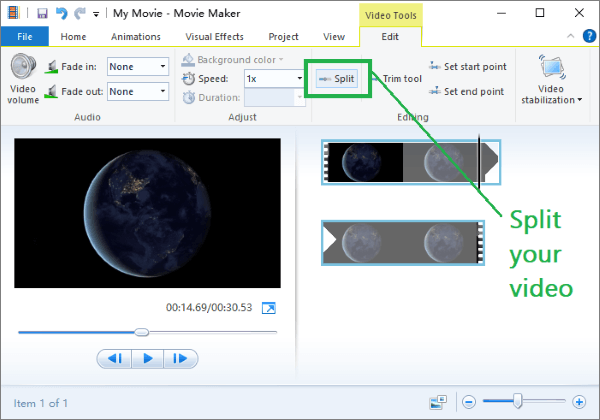
Ключевые особенности:
Плюсы:
* Содержит множество тем для улучшения видео.
* Имейте множество возможностей редактирования, таких как вращение клипов и добавление музыки.
* Широкий выбор звуковых дорожек.
Минусы:
* Поддержка прекращена в более поздних версиях Windows .
Цены:
* Бесплатно.
Lightworks был первоначально выпущен в 1989 году и с тех пор находится в разработке. Это бесплатное программное обеспечение для разделения MP4 популярно среди пользователей Mac и доступно как в платной, так и в бесплатной версиях. Более того, вы можете сохранить вырезанное видео без ущерба для его качества. Этот разделитель MP4 — идеальный выбор для профессионалов, поскольку он обеспечивает расширенное многокамерное редактирование, готовые переходы и титры, эффекты в реальном времени и экспорт 720p. Его облачный видеоредактор обладает отличными функциями, которые позволяют легко создавать видео в формате MP4.

Ключевые особенности:
Плюсы:
* Обеспечить надежную поддержку.
* Доступно как для Mac , так и для ОС Windows .
* Он имеет массу функций.
Минусы:
* Некорректно отображается горизонтальное видео на iPhone.
Цены:
* Иметь бесплатную версию.
* Lightworks for Create доступен по стартовой цене 9,99 долларов США в месяц.
* Lightworks fro Pro доступен по стартовой цене 23,99 долларов США в месяц.
Это еще один мощный инструмент для разделения видео MP4, идеально подходящий для редактирования любых видеозадач. Он способен разделять несколько видеоклипов одновременно. Кроме того, он может создавать замедленные видеоролики, отображать 3D-анимацию и нарезать видео до любого размера. Этот инструмент доступен для операционных систем Windows , Mac и Linux и поддерживает более 70 языков. Чтобы использовать OpenShot, перетащите видео в приложение и щелкните значок «Ножницы», чтобы начать разделение видео MP4.
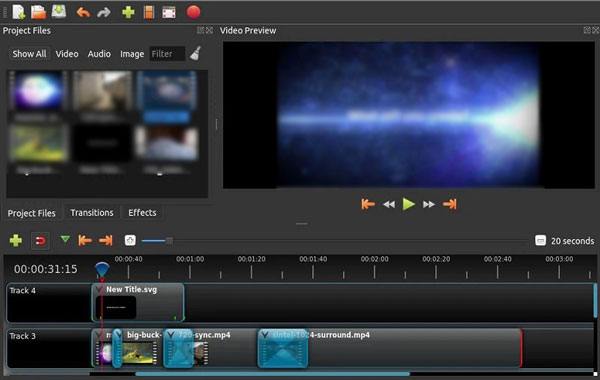
Ключевые особенности:
Плюсы:
* Можно разделить видео любого размера.
* Функция масштабирования, которая позволяет точно и точно обрезать видео.
* Удобный интерфейс перетаскивания.
Минусы:
* Сохранение разделенных видео в формате MP4 может занять много времени.
Цены:
* Бесплатно.
iMovie — отличное программное обеспечение для разделения файлов MP4 для резки файлов MP4 на устройствах Mac . Это приложение совместимо с самыми последними версиями iOS и доступно бесплатно. Он предустановлен на устройствах Apple; следовательно, вам не нужно его загружать. Он позволяет пользователям любого уровня легко редактировать, разделять и обрезать видео. Вам просто нужно перетащить видео в приложение и начать разделять его. Помимо основных техник вырезания, это приложение имеет множество эффектов редактирования, таких как добавление заголовков, коррекция цвета, переходы, фильтры, масштабирование, создание титров и графики и т. д.

Ключевые особенности:
Плюсы:
* Иметь простой в использовании интерфейс.
* В комплекте более 20 раскадровок для фильмов.
* Иметь ценные функции редактирования видео.
* С помощью нескольких щелчков мыши вы можете создавать и редактировать фильмы.
Минусы:
* Разделение больших файлов с помощью разделителя MP4 может оказаться затруднительным.
Цены:
* Бесплатно.
QuickTime Player — это широко известный видеопроигрыватель по умолчанию, разработанный Apple. Он не только позволяет пользователям разделять фильмы на части, но также идеально подходит для редактирования фильмов. Вы можете легко вырезать, разделять, обрезать, переворачивать и обрезать видео с помощью этого разделителя MP4. Помимо этого, это приложение может редактировать, записывать и обмениваться видео и аудиофайлами. Приложение совместимо только с операционными системами Mac OS. Вы можете легко редактировать свое видео и загружать его в социальные сети, такие как Facebook, Youtube и Vimeo.

Ключевые особенности:
Плюсы:
* Он может обрабатывать широкий спектр видеоформатов.
* Иметь чистый и простой интерфейс.
* Поддержка потокового вещания.
* Он регулярно обновляется.
Минусы:
* Поддержка только Mac OS.
Цены:
* Иметь бесплатную версию.
* Цена Quicktime Pro составляет 30 долларов США.
Этот бесплатный видеоразделитель MP4 доступен как для операционных систем Mac , так и Windows . Он имеет удобный пользовательский интерфейс, позволяющий даже новичкам обрезать видео всего за несколько кликов. Вы также можете использовать этот инструмент для добавления фильтров, кодирования или декодирования файлов MP4 перед их сохранением.
Это программное обеспечение для редактирования видео поддерживает множество форматов видеофайлов, включая ASF, AVI, MP4 и многие другие. С помощью Avidemux вы можете конвертировать звук в MP3 , FLAC, AC3, AAC, M4A и FLAC с панели «Аудиовыход». Помимо этого, этот инструмент может оценить окончательный размер файла в зависимости от ваших текущих настроек и улучшить качество воспроизведения.

Ключевые особенности:
Плюсы:
* Иметь лаконичный интерфейс.
* Выбор видеоклипа.
Минусы:
* Использование его иногда может быть проблемой.
Цены:
* Бесплатно.
MP4Tools — это мини-набор с многочисленными функциями, которые позволяют пользователям работать с файлами MP4. Вы можете использовать его для разделения видео на несколько частей или объединения видеофайлов, не беспокоясь о потере качества или перекодировании. Этот комплект имеет две функции: MP4Splitter и MP4Joiner. MP4Joiner позволяет объединять несколько видеофайлов MP4, а MP4Splitter позволяет пользователям разбивать длинный видеофайл MP4 на несколько частей.
С помощью этого инструмента очень легко разделить видео. Вам просто нужно загрузить видео MP4 в это программное обеспечение, добавить точки разделения и затем нажать «Начать разделение». Возможно, этот инструмент не похож на другие высококлассные пакеты, но он выполнит вашу работу.
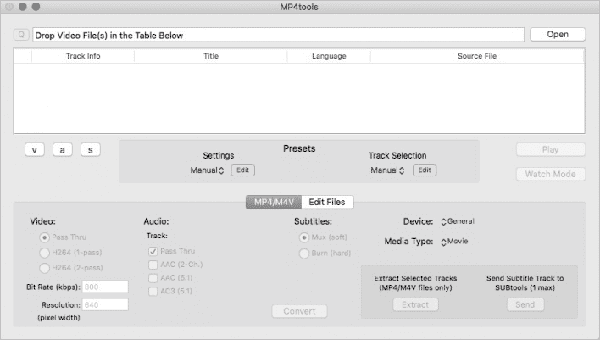
Ключевые особенности:
* Объединение видео или разделение видео без перекодирования.
* Вы можете выполнять пакетное преобразование.
* Предлагайте преобразование без потерь.
Минусы:
* Поддержка только видеофайлов MP4.
Цены:
* Бесплатно.
FileLab Video Editor — это приложение для разделения MP4 с открытым исходным кодом, которое позволяет пользователям редактировать свои видео. Это программное обеспечение может обрезать, вращать, объединять, добавлять переходы, разделять и накладывать видео. Он поддерживает все ключевые форматы видео, включая MP4, MPEG, MKV и другие. Одной из важных особенностей этого онлайн-редактора видео является то, что он может добавлять слои для изменения прозрачности и положения видео, а также принимать изменения посредством редактирования временной шкалы. После разделения или объединения видео вы можете использовать готовые настройки для загрузки файлов на свои устройства Android , YouTube, Xbox и т. д. Интуитивный и удобный интерфейс упрощает использование.
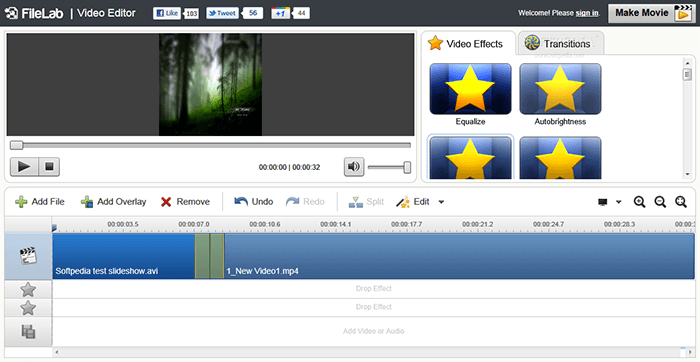
Ключевые особенности:
Плюсы:
* Поддержка многих видеоформатов.
* Доступность добавления слоев.
Минусы:
* Загрузка может занять значительное время.
Цены:
* Бесплатно.
Boilsoft — отличный инструмент для редактирования видео, который позволяет быстро и легко разрезать видеофайлы на несколько частей. Это мощный инструмент для обрезки видео, который обрезает, обрезает или разделяет большие видео AVI, FLV, 3GP, WMV, ASF, RM или MPEG на видеоролики небольшой длины без повторного кодирования. Обычно этот инструмент режет видео эффективнее и быстрее. С помощью встроенного проигрывателя вы можете точно и удобно выбирать сегменты, которые хотите вырезать.
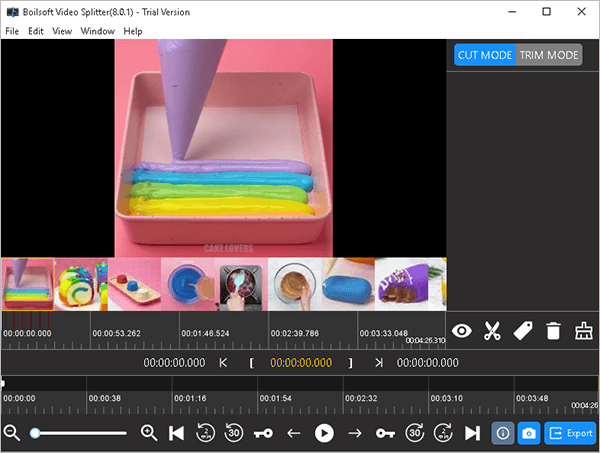
Ключевые особенности:
Плюсы:
* Сохраняйте качество ваших видео.
* Обрезайте видео, чтобы удалить ненужные части.
Минусы:
* Запускается только на компьютерах Windows .
Цены:
* Доступна бесплатная версия.
* Единовременный платеж в размере 34,95 долларов США за премиум-версию.
Этот превосходный инструмент для редактирования видео эффективно разрезает длинные видео MP4 на небольшие файлы. Это онлайн-программа, работающая через браузер. Следовательно, он не требует установки. Вы можете импортировать видео с Google Диска, Dropbox, диска компьютера или URL-адреса видео. С помощью этого видеообрезателя вы можете разделить видео, повернуть его под любым углом и кадрировать видео в нужной области. Также вы можете выбрать формат и качество выходных файлов.
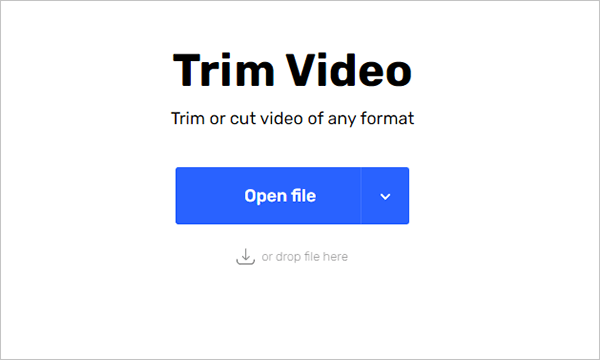
Ключевые особенности:
Плюсы:
* Не требуют установки.
* Поддержка предварительного просмотра в реальном времени.
Минусы:
* Максимальный размер файла — 4 ГБ.
Цены:
* Бесплатно.
Если вы любите редактировать видео и в какой-то момент вам нужно разрезать видео на небольшие сегменты, вам понадобится мощное программное обеспечение, которое поможет вам. Вышеупомянутые инструменты являются лучшими разделителями видео MP4, доступными сегодня на рынке. Однако Video Converter Ultimate — лучший инструмент для разделения видео с сохранением его качества. Этот инструмент предлагает широкий спектр функций и опций, помимо разделения видео. Вы также можете использовать его для конвертации, сжатия и редактирования видео.
Похожие статьи:
Руководство по сжатию файлов MP4 [представлено 7 методов]
Как извлечь субтитры из видео? Решено 6 эффективными способами
От зрителя к создателю: как сделать видео реакции с помощью Easy